安装windows7系统图文教程
今天小编分享的是安装windows7系统图文教程,现大多人安装系统用的还是U盘安装,光盘安装win7系统已经很少了,因为现在很多的电脑上面已经没有光驱了,但是如果你没带U盘怎么办呢?但是很多的用户都不太清楚,那么请来看看下面的介绍吧。
一、准备工作
第一、保证能够正常进入系统。
第二、下载Win7系统镜像文件。
二、操作步骤
1、首先下载Ghost Win7系统镜像“DNGS_GHOST_WIN7_SP1_X86_V2014_12.ISO”到本地硬盘上(这里下载在D盘上);

做windows7系统图文教程图1
2、解压所下载的“DNGS_GHOST_WIN7_SP1_X86_V2014_12.ISO”镜像;
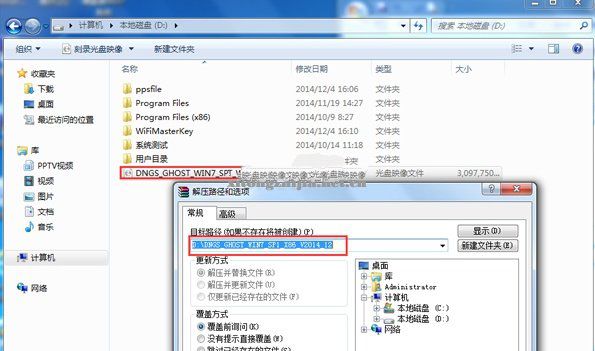
做windows7系统图文教程图2
3、解压出来的文件夹内容;
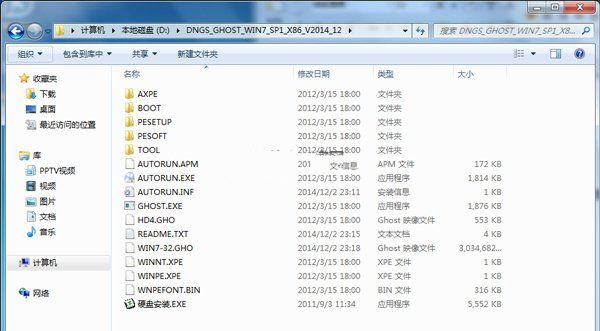
做windows7系统图文教程图3
4、把“WIN7-32.GHO”和“硬盘安装.EXE”两个文件剪切到磁盘根目录下,这里选择放在D盘里;
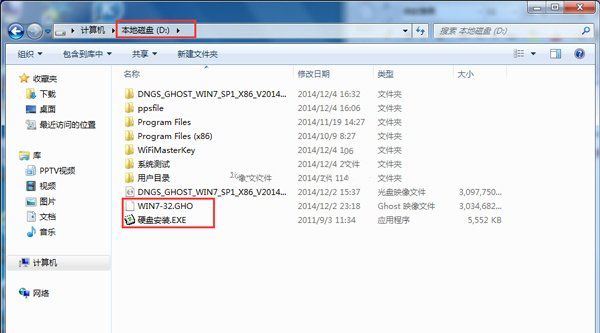
做windows7系统图文教程图4
提示:为什么不直接在文件夹内执行?因为文件夹命名过长,有时候会导致安装失败,如下图所示。(若用户想在文件夹内直接执行,可把文件夹重新命名,例如命名为“Win7”等。)

做windows7系统图文教程图5
5、双击“硬盘安装.EXE”,选择“C盘”(C盘为系统磁盘),插入映像文件WIN7-32.GHO,接着点击执行,
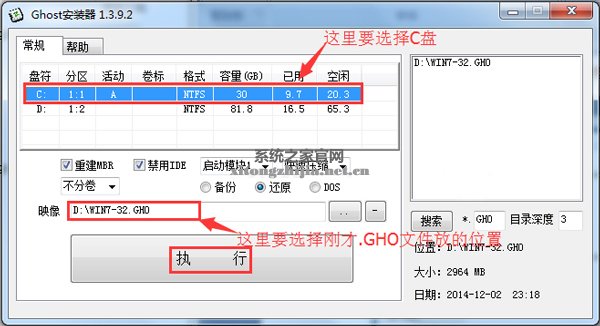
做windows7系统图文教程图6
提示:在执行安装前要把360等杀毒软件关闭,否则无法正常安装。(若360杀毒软件开启,会提示有毒,下载的Ghost Win7系统镜像的软件都是安全无毒的,用户可放心使用。)
6、选择“执行后”电脑会自动重启,格式化C盘,还原数据;
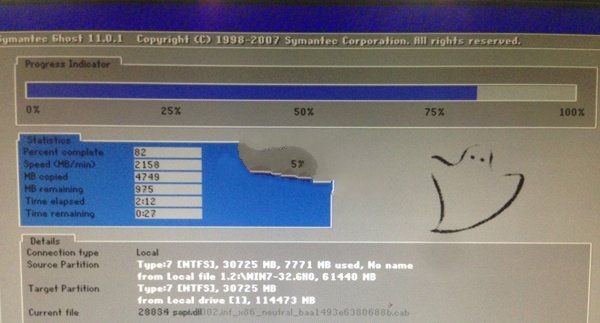
做windows7系统图文教程图7
7、数据还原之后,自动重启,进入驱动安装界面;

做windows7系统图文教程图8
8、驱动程序安装完成之后,再次重启,进入全新的Win7系统界面;

做windows7系统图文教程图9
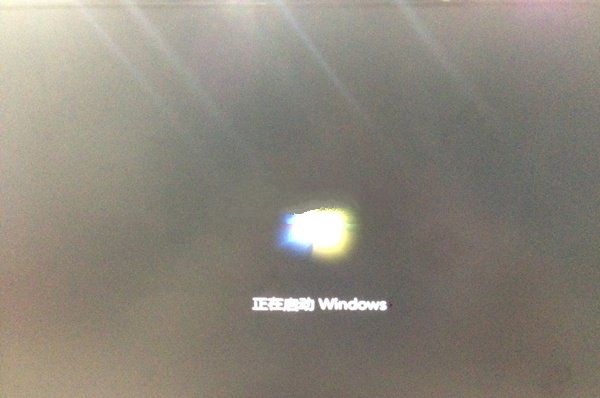
做windows7系统图文教程图10
到这里,做windows7系统就算完成了,怎么样?是不是觉得做windows7系统的方法还是特别简单呢?如果你在安装win7系统中出现问题可以使用以上的方法来安装系统哦。
相关阅读
win7系统排行
热门教程
软件合集